
Punto Switcher - program pro automatické přepínání rozložení klávesnice. Program monitoruje správné rozložení klávesnice při psaní na počítači, a pokud je to nutné, automaticky nahradí rozložení klávesnice.
Mnoho lidí je obeznámeno se situací, kdy uživatel při psaní na klávesnici zapomněl změnit rozložení klávesnice, například z angličtiny do ruštiny. Uživatel zadá slovo „ahoj“ s tím, že píše v ruském rozložení, ale ve skutečnosti je toto slovo v anglickém rozložení klávesnice zadáno „ghbdtn“. Punto Switcher pochopí, že uživatel udělal chybu a přepne na správné rozložení klávesnice.
Obsah:- Nastavení přepínače Punto
- Chyby při psaní v Punto Switcher
- Nahrazení klíče Break jiným klíčem na notebooku
- Změna případu, přepis, kontrola pravopisu
- Závěry článku
Klíčové vlastnosti bezplatného spínače Punto Switcher:
- automatický přepínač klávesnice;
- Automatické opravy
- oprava vybraného textu a textu ve schránce;
- zvukový design;
- přepínání rozložení klávesnice pomocí klávesových zkratek;
- vedení deníku, ve kterém je uložen veškerý psaný text;
- uložit posledních 30 textů do schránky.
V programu Punto Switcher můžete nejen upravit rozvržení a velikost písmen, ale také provést následující akce: zkontrolovat pravopis, přepsat, vymazat vybraný text z formátování atd..
Při přepínání rozvržení a v některých jiných případech Punto Switcher pípne a upozorní vás na tyto akce.
Program Punto Switcher si můžete zdarma stáhnout z oficiálních stránek Yandex - výrobce této aplikace.
Stáhnout Punto SwitcherPoté nainstalujte program do počítače. Po dokončení instalace můžete zadat nastavení programu, abyste se seznámili s jeho schopnostmi..
Nastavení přepínače Punto
Nastavení programu Punto Switcher můžete zadat z oznamovací oblasti. Po kliknutí pravým tlačítkem na ikonu programu v kontextové nabídce vyberte možnost „Nastavení“.
Poté se otevře okno „Nastavení Punto Switcher“. Nastavení programu se nachází v několika sekcích:
- Obecné - zde můžete konfigurovat obecná pravidla pro program.
- Klávesové zkratky - můžete nakonfigurovat klávesové zkratky pro pohodlnější správu programů.
- Pravidla přepínání - zde můžete konfigurovat program, v jakých případech byste měli přepínat rozložení klávesnice a ve kterých to není nutné.
- Výjimkové programy - můžete přidat programy do seznamu, ve kterém je třeba deaktivovat automatické přepínání rozložení klávesnice.
- Odstraňování problémů - zde můžete přidat některá další nastavení v případě problémů.
- Automatické opravy - v této části můžete určit zkratky, které budou automaticky nahrazeny plnými slovy.
- Zvuky - zde jsou nastavení zvuku pro akce a události v programu Punto Switcher.
- Deník - můžete uložit všechny textové informace zadané na klávesnici.

Více o práci s deník Punto Switcher si můžete přečíst zde ve zvláštním článku na mém webu..
Program nabízí několik možností klávesových zkratek pro přepínání rozvržení. V sekci „Obecné“ můžete aktivovat položku „Přepnout na:“ a poté pomocí klávesových zkratek rychle přepnout rozložení klávesnice. Program Punto Switcher reaguje na rychlé stisknutí kláves, aby nedošlo ke konfliktu s konvenčními kombinacemi systémů.
Jakékoli akce můžete provádět pomocí programu Punto Switcher pomocí klávesových zkratek, nebo včetně nezbytných funkcí, po kliknutí na ikonu programu v oznamovací oblasti.
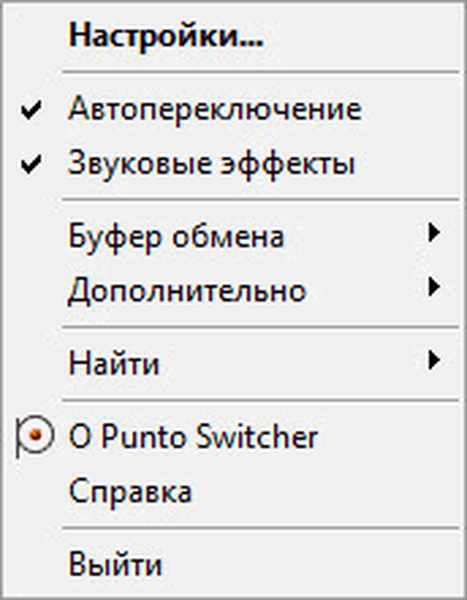
Zde můžete rychle změnit některá nastavení programu: povolit nebo zakázat automatické přepínání, zvukové efekty, ve schránce můžete: změnit rozvržení, přepsat, zkontrolovat pravopis, zobrazit historii, kromě toho bude možné zapnout deník, vidět deník, vytvořit seznam auto-nahradit, poslat zvýrazněný text na Twitteru, zobrazení systémových vlastností, převod čísel na text.
Pomocí programu najdete potřebné informace o externích zdrojích na internetu. V kontextové nabídce vyberte „Najít“ a poté se rozhodněte, kde hledat potřebné informace.
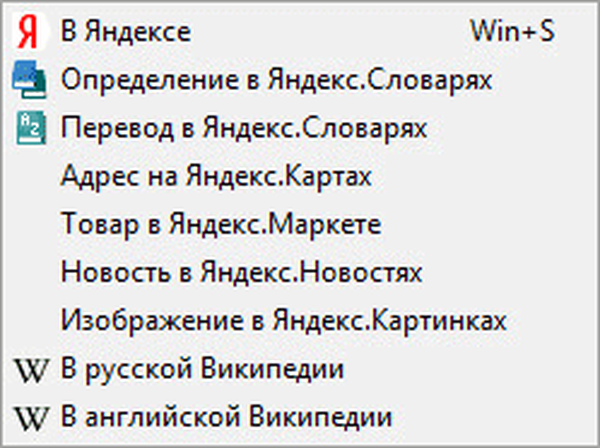
Chyby při psaní v Punto Switcher
Při psaní slov, která nemají možné kombinace písmen v ruštině nebo angličtině, Punto Switcher automaticky přepne rozložení klávesnice. Dále zadejte správný jazyk.
V jednodušších případech program změní rozložení po zadání několika písmen, ve složitějších případech se slovo změní až po úplném zadání, po stisknutí mezerníku.
Přepínání rozložení klávesnice můžete ručně zrušit podle posledního zadaného slova. Řekněme, že v ruském textu budou některá anglická slova, která chce program převést do ruštiny, nebo udělali překlep. Chcete-li to provést, musíte stisknout klávesu „Pauza / Přestávka“ (Přerušit). Pomocí tohoto velmi užitečného tlačítka můžete také vybrat text a změnit vstupní jazyk. V tomto případě se rozložení změní také pomocí kláves „Shift“ + „Pause / Break“ (Break).
Pamatujte na tuto „kouzelnou“ klávesu, která vám často pomůže při zadávání textu.
- Pause / Break (Break) - pomocí tohoto tlačítka bude možné vynutit změnu vstupního jazyka posledního slova nebo vybraného textu.
Při zadávání zkratek, které nedodržují pravidla, jsou možné změny těchto slov. Zkratky v nastavení programu můžete vypnout. V sekci „Obecné“ na kartě „Upřesnit“ můžete zrušit zaškrtnutí políčka „Opravit zkratky“. Není to však nutné, protože pokud je zkratka zadána nesprávně, můžete toto slovo opravit stisknutím klávesy „Pauza / Přestávka“..
Mnoho notebooků nemá klávesu „Pause / Break“. Co dělat těmto uživatelům?
Nahrazení klíče Break jiným klíčem na notebooku
Pokud váš notebook nemá klávesu „Pause / Break“, Yandex doporučuje místo toho použít klávesu „F11“. Můžete vybrat jakékoli jiné klávesy.
V nastavení Punto Switcher přejděte do části Klávesové zkratky. Zvýrazněte akci, kterou chcete změnit. V našem případě se jedná o náhradu klíče Break (Pause / Break). Klikněte na tlačítko „Přiřadit ...“.
V okně „Vybrat kombinaci kláves“ aktivujte položku naproti vstupnímu poli, klikněte do pole tlačítkem myši a poté stiskněte klávesu klávesnice nebo několik kláves najednou. Poté klikněte na tlačítko „OK“, kombinace kláves se změní.
Místo klávesy Break jsem vybral klávesu F11.
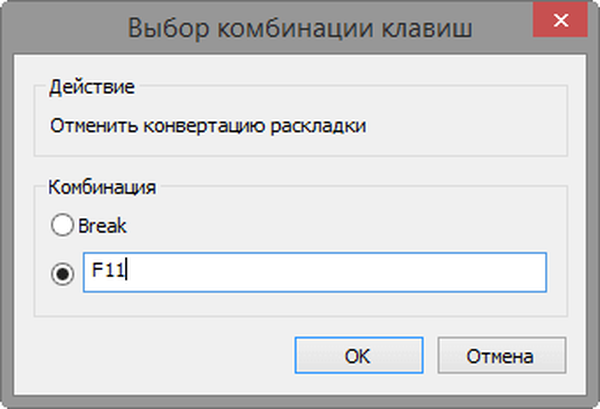
Jak vidíte na tomto obrázku, v nastavení klávesové zkratky jsem změnil klávesu „Break“ na „F11“.
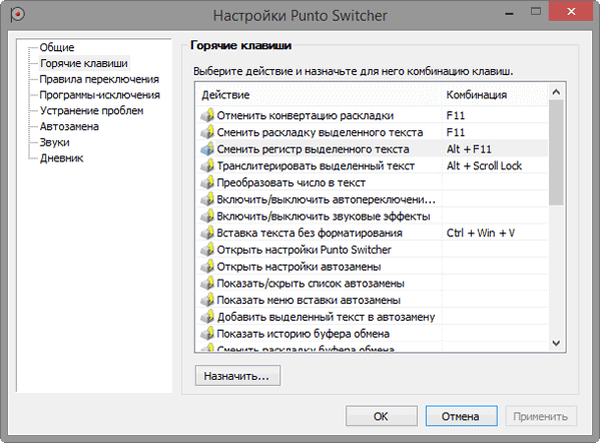
Změna případu, přepis, kontrola pravopisu
Pro změnu registru má program kombinaci kláves "Alt" + "Pause / Break". Musíte vybrat text a poté kliknout na tyto klávesy klávesnice. Výsledkem bude, že všechna velká písmena budou velká a velká písmena budou velká.
Chcete-li změnit přepis, tj. Překládat písmena ruského textu na latinská písmena, nebo naopak, bude možné použít kombinaci kláves „Alt“ + „Scroll Lock“. Například pokud potřebujete převést slovo „děkuji“ na slovo psané latinkou „spasibo“.
Zvýrazněte požadované slovo nebo text a stiskněte tuto kombinaci kláves. Vybraný text bude psán latinkou nebo ruským písmem (pokud se provádí zpětný přepis).
Mohlo by vás také zajímat:- Slovo online zdarma - 5 způsobů
- Excel online zdarma - 5 způsobů
Neexistují žádná pravidla pro jediný ruský přepis, takže text bude přepracován podle pravidel Yandexu.
S Punto Switcherem můžete zkontrolovat pravopis ve schránce. Klikněte na ikonu programu v oznamovací oblasti. V kontextové nabídce nejprve vyberte možnost „Schránka“ a poté položku „Zkontrolovat pravopis“..
Dále bude kontrola pravopisu provedena pomocí systému MS Word. Po dokončení kontroly obdržíte zprávu, že gramaticky ověřený text je ve schránce.

Nyní můžete vložit text ze schránky do dokumentu, do vaší korespondence nebo na jiné místo.
Závěry článku
Bezplatný program Punto Switcher od Yandex, automaticky mění rozložení klávesnice, provádí opravy v psaném textu, provádí automatické nahrazování, přepis, pravopis, ukládá zadaná data do deníku.
Související publikace:- Soft4Boost Document Converter - převodník dokumentů
- Caliber - program pro převod, vyhledávání a ukládání elektronických knih
- Sumatra PDF - bezplatný prohlížeč PDF
- WinDjVu pro prohlížení souborů DjVu
- 15 slovních tipů











